安装教程来源:https://jingyan.baidu.com/album/d5c4b52bef7268da560dc5f8.html?picindex=1
第一步:下载安装包并添加path
mongoDB容易被墙,如果不能download,请点 mongodb-win32-x86_64-2008plus-ssl-3.4.1-signed.msi 网盘密码:sj5m
选择custom安装路径,然后就安装好了。这里我选择安装在
然后将文件夹中的bin的路径添加在系统路径path中。
第二步:创建数据库文件存放地址
- 创建数据库文件存放地址,如d:/mongodb/data/db,即先新建一个data文件夹,再在里面新建db文件夹
- 创建日志文件存放目录: D:\Development_Tools\MongoDB\data\log\mongodb.log
- 创建空白日志文件: D:\Development_Tools\MongoDB\mongodb.config
2.3都是创建的文本文档,3是另存为config文件类型
用记事本打开mongo.config输入:
dbpath=D:\mongodb\data\db
logpath=D:\mongodb\data\log\mongo.log
第三步:启动mongoDB服务
打开cmd窗口,切换至bin目录下:
先输入d:进入d盘然后输入cd d:\mongodb\bin
输入如下的命令启动mongodb服务:
D:/mongodb/bin>mongod --dbpath D:\mongodb\data\db
打开浏览器,地址栏输入:http://localhost:2701
如果显示如下,则表示已经启动成功:
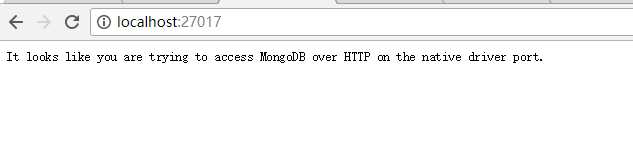
第四步:将MongoDB添加至windows服务
用管理员身份打开cmd命令行,进入D:\mongodb\bin目录,输入如下的命令:
D:\mongodb\bin>mongod --config D:\mongodb\mongo.config --install --serviceName "MongoDB"
这样就创建了名为MongoDB的服务,查看系统服务,如下表示已经创建成功:
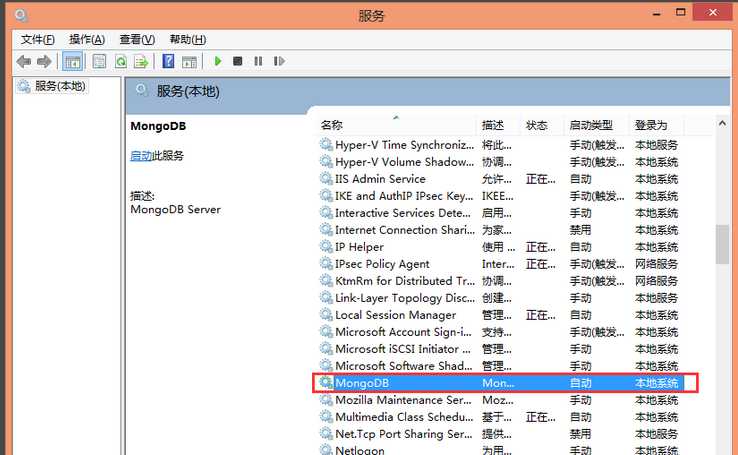
之后就可以通过启动服务来启动MongoDB了.
